我正在以.md格式为我的Github项目编写自述文件。有没有办法在提交到Github之前测试我的readme.md文件的外观呢?
阿里云服务器只需要99元/年,新老用户同享,点击查看详情
我刚刚创建了一个“特性”分支并将其推送到GitHub,我在其中进行更改,这些更改会在GitHub上以与实际相同的方式显示。
然后,当我满意时,我会将其合并回主分支或向主分支发起拉取请求,具体取决于您使用的流程。
使用git时,您很少需要在本地测试,除非您的存储库位于公司防火墙后面或需要离线工作。
在这种情况下,Atom和VScode都有不错的Markdown渲染器,虽然不能完全展示您的更改在GitHub上的效果,但足以看出您的更改是否朝着正确的方向进行。
你可以使用 静态网站编辑器: 它与GitLab 13.0 (2020年5月)一起提供了一个所见即所得的面板。
静态站点编辑器的所见即所得(WYSIWYG)功能
Markdown是一种强大且高效的用于编写Web内容的语法,但即使是有经验的Markdown撰写者也可能难以记住某些不常用的格式选项,或从头开始编写甚至是中等复杂度的表格。
使用富文本“所见即所得”(WYSIWYG)编辑器会更好地完成某些工作。
GitLab 13.0为静态站点编辑器带来了WYSIWYG Markdown撰写体验,包括标题、粗体、斜体、链接、列表、引用和代码块等常用格式选项。
WYSIWYG编辑器还通过让您直观地编辑表格行、列和单元格,消除了在Markdown中编辑表格的繁琐任务。对于那些更习惯于使用原始Markdown编写的人,甚至还有一个选项卡可在WYSIWYG和纯文本编辑模式之间切换。
再次强调,您只需使用它来编写README:一旦看起来不错,您就可以将其报告回原始项目。
但重点是:您不需要任何第三方Markdown预览插件。
而且随着GitLab 14.2(2021年8月)的推出
编辑时实时预览Markdown
Markdown是一种快速且直观的写作语法,用于编写丰富的网络内容。但不总是如此。
幸运的是,您可以轻松地在预览选项卡中预览Markdown的呈现输出,以确保标记的准确性。
不幸的是,需要在原始源代码和预览之间进行上下文切换可能会使您的流程繁琐和混乱。
现在,在Web IDE和单文件编辑器中,Markdown文件具有新的实时预览选项。右键单击编辑器并选择预览Markdown,或使用Command / Control + Shift + P来切换分屏实时预览Markdown内容。
随着您的输入,预览将自动刷新,因此您可以放心,您的标记是有效的,并且将按您预期呈现。
请查看GitLab 14.6(2021年12月)
无缝切换维基编辑器
无缝切换维基编辑器
使用新的丰富Markdown编辑器编辑维基页面,使得每个人都可以更轻松地贡献,而不必担心他们对Markdown语法的了解程度。
在某些情况下,您可能更喜欢编写原始的Markdown,但在创建表格等更复杂或繁琐的格式任务时,使用所见即所得的界面会更方便。以前的GitLab版本需要您在切换丰富的Markdown编辑器和Markdown源之间保存更改,这增加了编辑的步骤和摩擦。
在GitLab 14.6中,您现在可以在不提交更改的情况下无缝切换两种编辑体验,选择适合您当前需求的编辑器。
參見GitLab 15.6(2022年11月)。
Web编辑器中Markdown预览的默认分屏视图
在GitLab 14.2中,我们引入了一种能够在编辑时并排预览Markdown文件的功能。
通过此次更新,我们将分屏视图设置为Web编辑器中预览Markdown的默认体验。
在预览选项卡中,您现在可以看到一个实时的Markdown预览,它会随着您的输入而更新,与您的内容并排显示。
这样,您就可以放心地确保您的标记是有效的,并且按照您的意愿呈现,而无需在编写和预览选项卡之间切换。
MarkdownViewerPlusPlus是一个Notepad++插件,可以实时渲染Markdown文件的视图 特点
- 可停靠的面板(切换)显示当前选定文件/标签的渲染HTML
- 符合CommonMark标准(0.28)
- 同步滚动
- 自定义CSS集成
- 支持HTML和PDF导出
- Notepad++ Unicode插件 [...]"
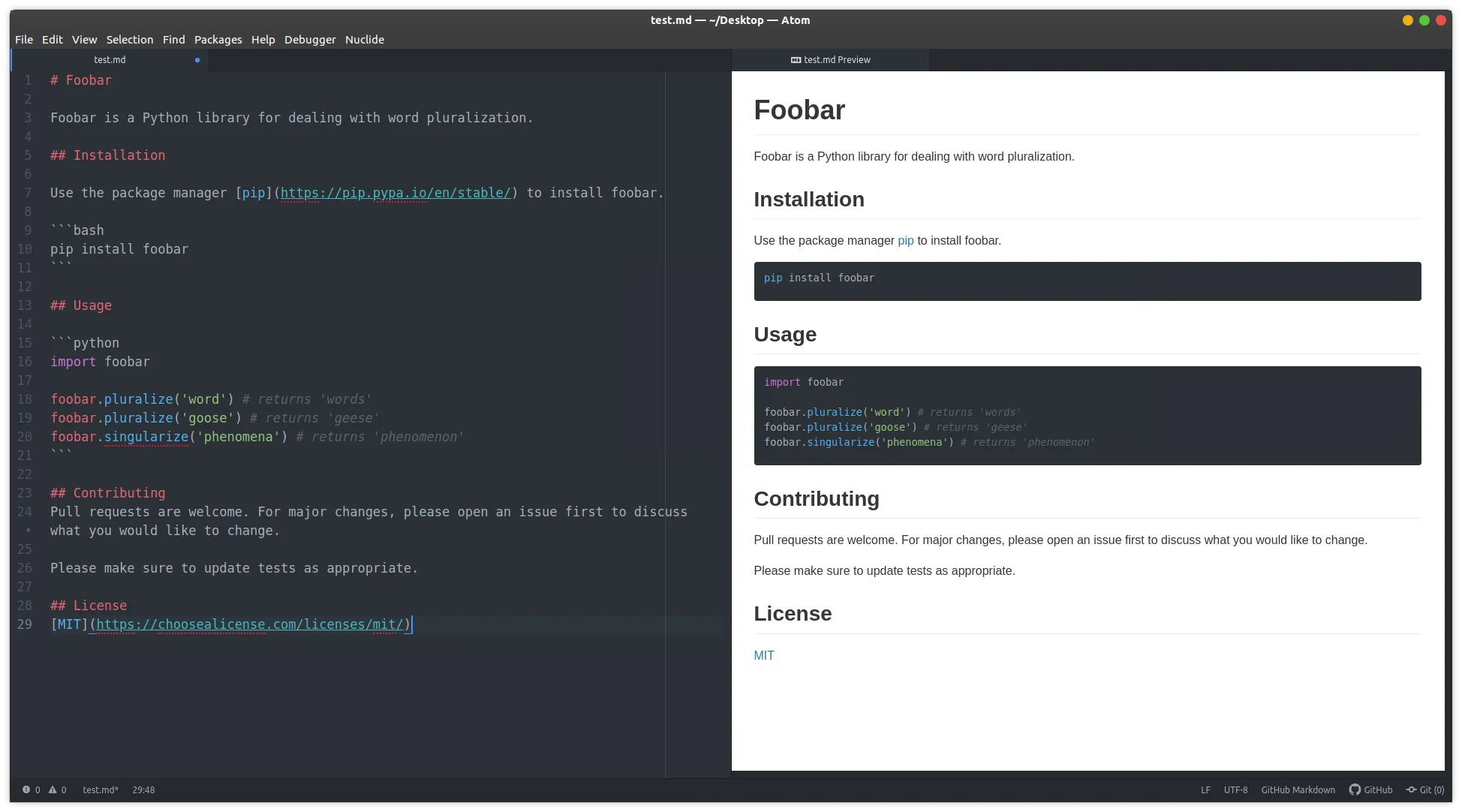
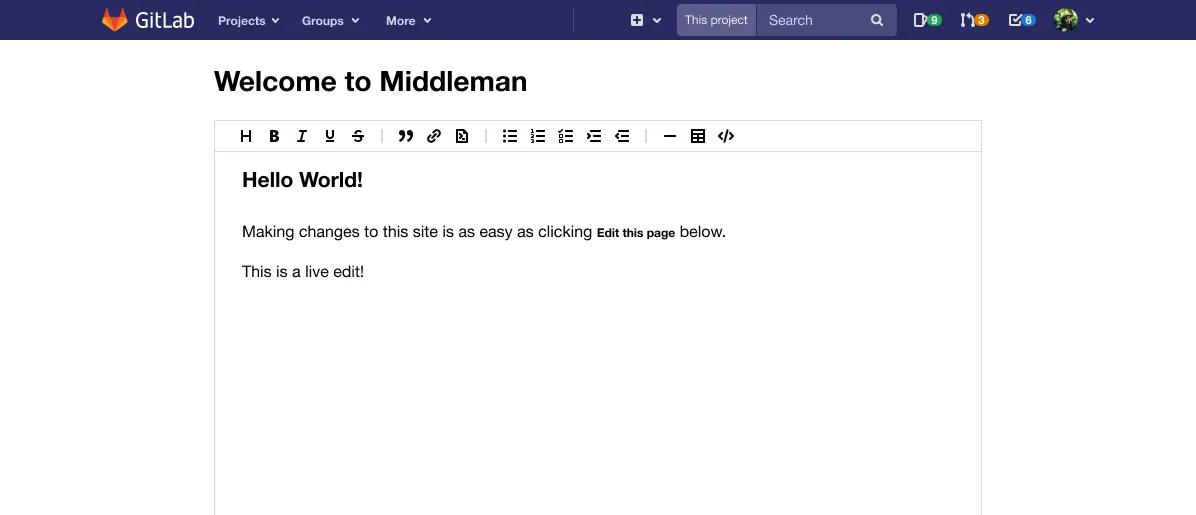
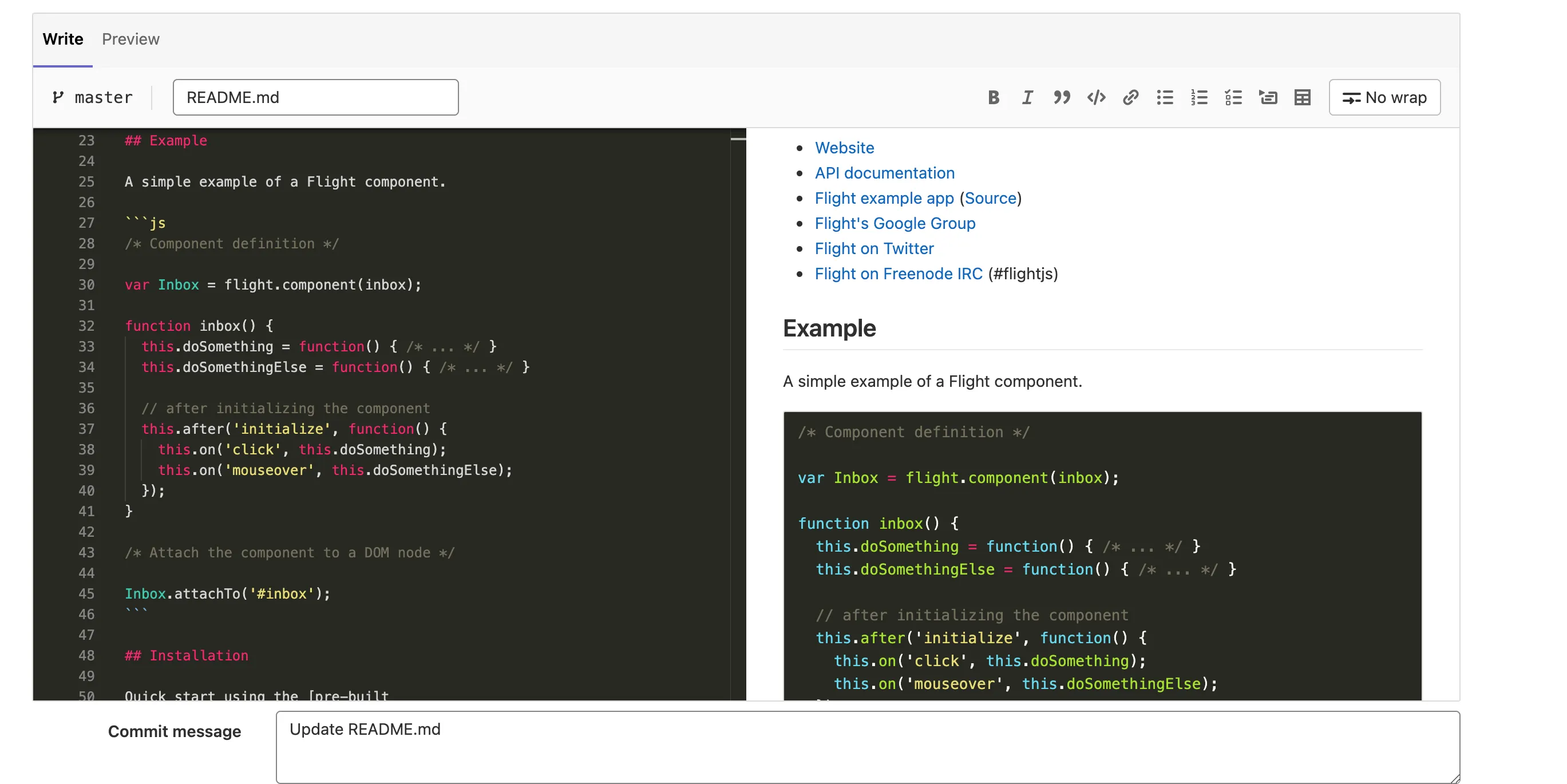
README.md)之前查看其外观。请参见下面的答案。 - VonCREADME.md而不是README.rst。 - DanielBell99